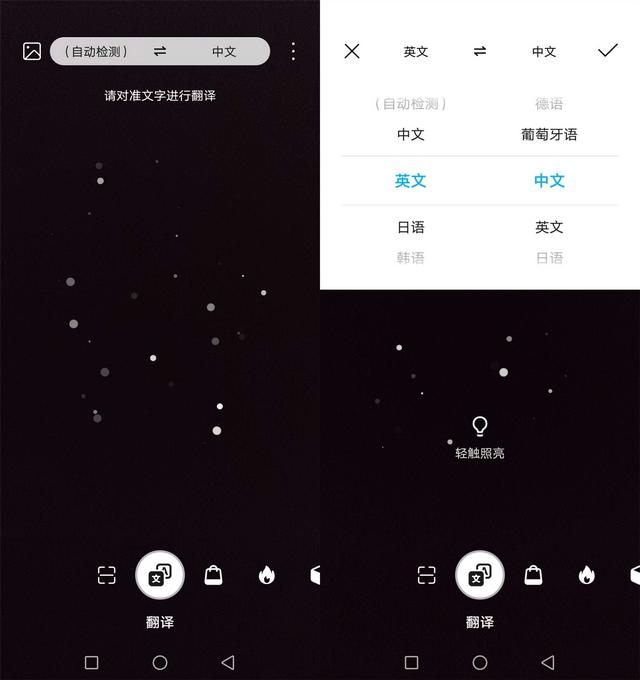excel表设计选项卡找不到怎么办(Excel的菜单栏中没有数据选项卡怎么办)
日常在使用Excel来处理各种各样的数据内容时,很多时候我们都会用到软件当中的数据选项卡当中的一些功能,比如说数据验证、合并计算、模拟分析、创建组等功能,来让表格的处理工作变得更加的省时高效。

而有的小伙伴在使用Excel表格进行工作处理的时候,会遇到这样的问题,那就是软件的菜单栏中没有数据选项卡这一功能区,导致我们也无法正常的使用其中的功能。那么在遇到这个问题时,我们该怎么解决它呢?下面小编就来为大家介绍一下具体的方法,希望能够对大家有所帮助。
第一步,在电脑上打开Excel软件,进入到软件的主界面当中后,点击【文件】选项。

第二步,接着在弹出的界面中,找到左侧最下方的【选项】功能,并点击进入。

第三步,然后软件就会弹出【Excel选项】的设置窗口了,在左侧的界面中,找到【自定义功能区】选项,并点击进入。

第四步,接着在右侧的界面中,我们看界面最右侧的【主选项卡】一栏下方的【数据】功能是没有进行勾选的。

第五步,勾选【数据】功能,然后点击窗口右下角的【确定】按钮。

第六步,回到Excel表格界面后,我们就可以成功的在软件顶部的菜单栏中看到【数据】选项卡了,此时我们就可以使用其下方的各种功能了。

以上,就是小编为大家总结的关于Excel中没有数据选项卡问题的解决方法了,如果你平时也有遇到这样的问题的话,那么不妨赶快跟着本文中为大家介绍的步骤,来将这个问题进行完美的解决吧,这样日后的表格处理工作才能够更加的流畅。
,免责声明:本文仅代表文章作者的个人观点,与本站无关。其原创性、真实性以及文中陈述文字和内容未经本站证实,对本文以及其中全部或者部分内容文字的真实性、完整性和原创性本站不作任何保证或承诺,请读者仅作参考,并自行核实相关内容。文章投诉邮箱:anhduc.ph@yahoo.com